Korjaa iTunes-ongelma, joka johtuu Windows Installer -paketista
Jos kosket tätä ongelmaa, olet varmasti saapunut oikeaan paikkaan, koska tässä artikkelissa annamme sinulle käsityksen siitä, kuinka tämä ongelma voidaan ratkaista helposti. Tämä vika ilmenee useimmiten iTunes 12.3:n asennuksen aikana. Emme myöskään saa paljon tietoa tämän vikakuvauksen kautta, koska se on melko lyhyt kuvaus. Ei kuitenkaan mitään syytä korostaa, sillä tämä artikkeli opastaa sinut läpi koko prosessin, joka sisältää syyt ja mahdolliset ratkaisut tämän virheen ratkaisemiseksi, jotta voit helposti asentaa tai päivittää iTunesin ja aloittaa sen ominaisuuksien käytön.
Monet ihmiset mainitsivat ohjelmasta, jota tarvittiin tähän asennukseen tämän ongelman välttämiseksi. Joka kerta kun aloitat asennuskurssin, näet viestin, jossa lukee ‘Tässä iTunes-asennuspaketissa on ongelma’. Tämän asennuksen suorittamiseen tarvittavaa ohjelmaa ei voitu suorittaa. Ota yhteyttä tukihenkilöösi tai paketin myyjään.’
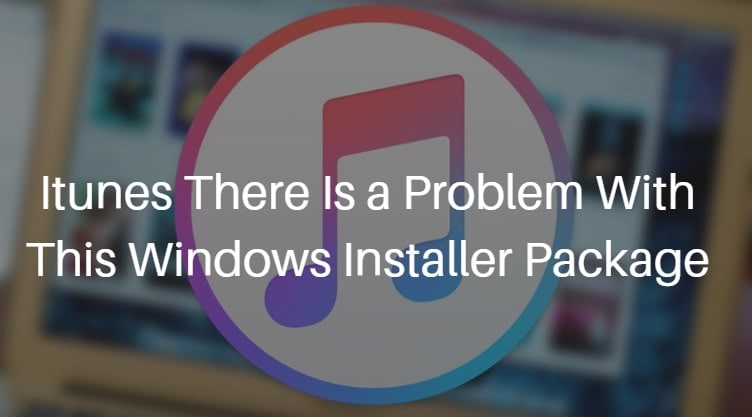
Nyt, jotta tämä viesti ei enää ilmesty näytölle, sinun on kokeiltava muutamia tekniikoita nähdäksesi, korjautuuko tämä, minkä toivomme korjaavan, koska nämä ratkaisut ovat testattuja ja erittäin luotettavia.
Osa 1: Miksi iTunesin Windows-asennuspaketin ongelma ilmenee?
Oletamme, että haluat tietää, mikä tämän vian aiheuttaa, jos et tee mitään toisin tai väärin. Normaalisti voimme asentaa uusimman iTunes-päivityksen kätevästi lataamalla ja käyttämällä asennusohjelmaa tietokoneellesi ja etsimällä iTunes64Setup.exe-asennusohjelman. Tämän viimeisimmän Windows-päivityksen, eli Windows 10:n, myötä monet ihmiset kuitenkin valittavat tästä iTunes-virheestä. Tämä ‘iTunesissa on ongelma tässä Windowsin asennuspaketin virheessä’ on melko ärsyttävää, kun yrität ladata ja asentaa uuden iTunes-päivityksen, mutta epäonnistut jatkuvasti.
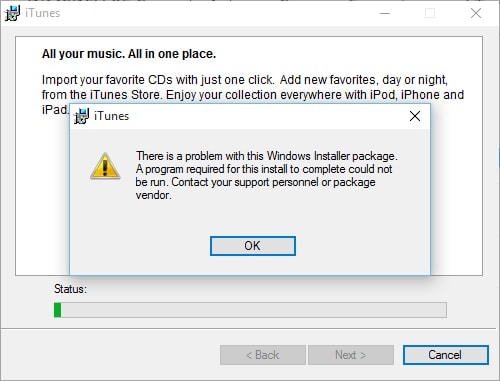
Tämä tapahtuu tavallisesti, kun tämän asennuksen suorittamiseen vaadittava DLL ei voi toimia jonkin ongelman vuoksi. Näyttää siltä, että osana tätä asennusprosessia alusta näyttää vikoja, jotka osoittavat, että tässä paketissa on ongelma. Toinen hyvin yleinen syy tähän virheeseen on myös se, että saatat käyttää vanhentunutta kopiota Applen Windows-ohjelmistopäivityksestä.
Toinen mahdollinen syy on se, että tietokoneesi ei täytä vähiten Pix4Dmapperin vaatimuksia.
Se on ok, jos et tunne joitain yllä mainituista termeistä. Voit yksinkertaisesti ratkaista tämän ongelman noudattamalla alla annettuja tekniikoita ja olet valmis.
Osa 2: Tarkista Applen ohjelmistopäivitys Windowsille
Ensimmäinen ja tärkein asia, joka sinun on tehtävä, on tarkistaa, onko Apple-ohjelmistopäivityksesi ajan tasalla, koska tämä on perusvaatimus, jos haluat asentaa tai päivittää iTunesin Windows-tietokoneellesi.
Voit tehdä tämän suorittamalla muutaman vaiheen. Siirry ensin aloitusvalikkoon ja napauta sieltä ‘Kaikki ohjelmat’ ja napauta sitten Apple Software Update. Nyt täällä voit nähdä, että Apple tarjoaa sinulle uudemman version. Jos Kyllä, se on lueteltava saatavilla olevien päivitysten luettelossa, ja valitse sitten Applen ohjelmistopäivitys ja hylkää kaikki muut vaihtoehdot. Siinä tapauksessa, jos tätä Apple-päivitysvaihtoehtoa ei ole Kaikki ohjelmat -kohdassa, sinun on ehkä muutettava jo asennettua Apple-ohjelmistoa. Voit tehdä tämän käynnistämällä tietokoneen uudelleen ja siirtymällä sitten ohjauspaneelin kohtaan Lisää tai poista sovellus. Valitsemalla Applen ohjelmistopäivityksen voit napsauttaa hiiren kakkospainikkeella ja valita sitten vaihtoehdon Korjaa ratkaistaksesi tämän.
Jos tämä toimenpide suoritetaan oikein, voit kokeilla toista iTunes for Windows -päivitystä. Katso alla olevaa kuvaa saadaksesi visuaalisen esityksen menettelystä.

Osa 3: Asenna iTunes uudelleen
Tämän ongelmallisen tilanteen vianmääritykseen yksinkertaisesti seuraa alla olevia objekteja järjestyksessä ja varmista jokaisen vaiheen jälkeen, että jatkat tietokoneen käyttöä ja yritä asennusta uudelleen. Muista myös ennen tämän toimenpiteen aloittamista, että ikkunasi ovat ajan tasalla. Muokkaa nyt sisältöä saadaksesi koko pääsyn:
C:UsersAppDataLocalMicrosoftWindows tai C:UsersAppDataLocalTemp
Tässä,
1) Varmista, että piilotetut tiedostot ja kansiot näkyvät Windowsissa
2) Napsauta ja avaa Windowsin Resurssienhallinta ja etsi yllä mainittu tiedosto
3) Nyt paikalliset ominaisuudet -ponnahdusikkuna näkyy näytöllä napsauttamalla tiedostoa hiiren kakkospainikkeella
4) Valitse tästä vaihtoehto Suojaus.
5) Napauta Muokkaa ja näet, että Paikallisen ponnahdusikkunan sisältö tulee näkyviin
6) Valitse vain haluamasi käyttäjä käyttäjätunnusluettelosta
7) Varmista, että valintaruutu, joka sallii yleisen käyttöoikeuden, on aloitettu, muuten aloita se.
8) Napsauta OK paikallisen ponnahdusikkunan sisällöstä
Osa 4: Käytä Microsoft Program Install and Uninstall -apuohjelmaa iTunesin asentamiseen
Viimeisenä mutta ei vähäisimpänä, tämä tekniikka on erittäin edullinen iTunesin asentamiseksi tietokoneellesi. Mutta ennen kuin aloitat toimenpiteen, varmista, että sinulla on päivitetty Windows ja korjaustiedostot asennettuna. Windowsissa korjaukset ja ratkaisut tarjotaan Windows Upgraden kautta. On suositeltavaa varmistaa, että tietokoneellesi on asennettu uusimmat julkaistut korjaustiedostot, mutta siirryt kohtaan Asetukset ja sitten Päivitykset ja suojaus.
Ymmärtääksesi kuinka menettely etenee, jatka vain lukemista:
1) Aloita lataamalla Microsoftin viralliselta verkkosivustolta Microsoft Program Install and Uninstall Utility ja asenna se sitten. Kun tämä on valmis, napsauta kuvaketta kahdesti käynnistääksesi tämän ohjelman.
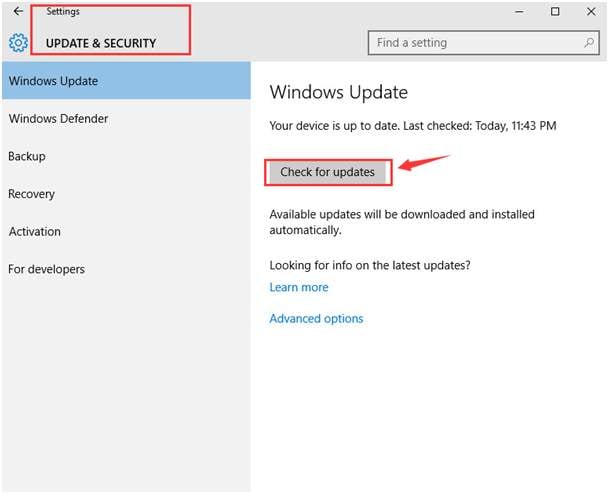
2) Napauta ‘Seuraava’ jatkaaksesi.
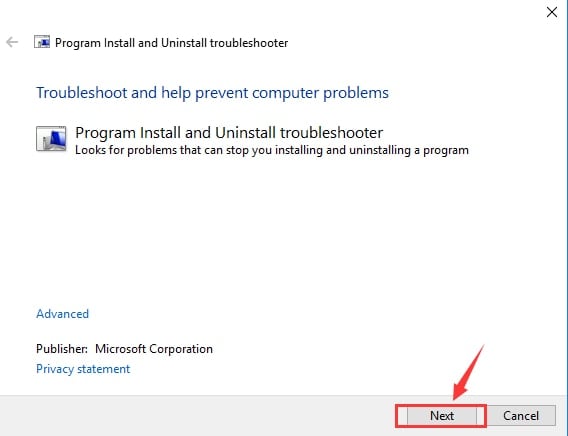
3) Valitse nyt ‘Poista asennus’, valitse ohjelma, jonka haluat poistaa, ja napsauta ‘Seuraava’. Täältä voit valita iTunesin.
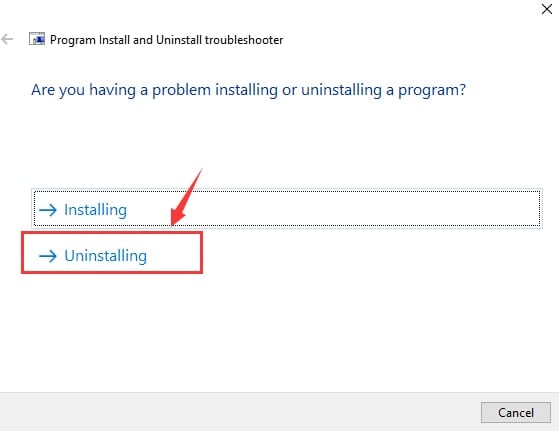
4) rastita Kyllä ja yritä poistaa asennus.
5) Pysäytä sitten vianmäärityksen suorittamista varten
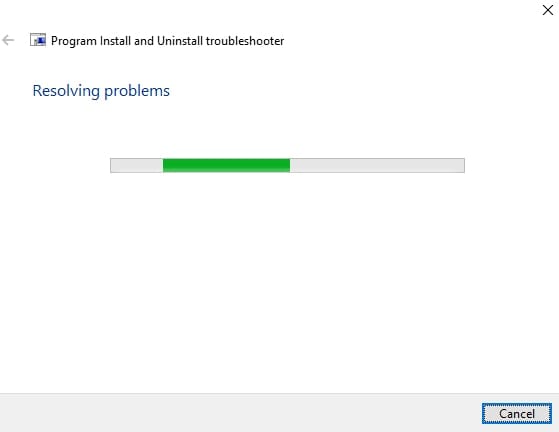
6) Jos vika on korjattu, voit todistaa ilmoituksen seuraavasti:
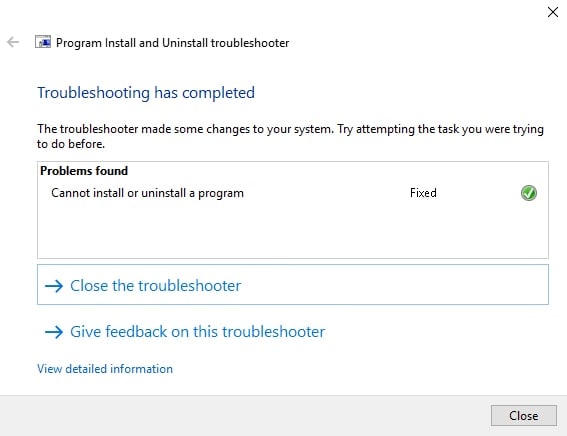
7) Jos ongelma kuitenkin jatkuu, suosittelemme tässä tapauksessa ottamaan yhteyttä Applen tukeen saadaksesi lisäapua.
Uskomme, että nämä menetelmät olisivat auttaneet pääsemään eroon tästä viasta. Kerro meille palautteesi kautta, jos pystyit ratkaisemaan tämän iTunes-ongelman Windowsin asennuspaketin avulla. Pidämme sinut myös ajan tasalla mahdollisista tämän epäonnistumisen mahdollisista ratkaisuista.
Viimeisimmät artikkelit